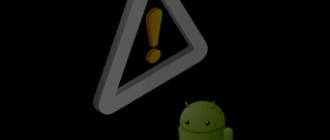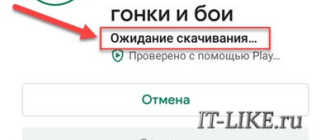Почему не работает сканер отпечатков на Xiaomi и как устранить ошибку?
На смартфонах Сяоми устанавливаются качественные дактилоскопические датчики, которые мгновенно считывают рисунок пальца для идентификации пользователя. Однако возникают ситуации, когда идентифицировать владельца не представляется возможным вследствие поломки или сбоя в работе устройства. Почему это происходит и как можно решить возникшие проблемы, вы узнаете из нашей статьи.
Если не работает сканер Xiaomi, то его рекомендуется основательно и аккуратно протереть, а также тщательно вымыть руки. Как показывает практика, сложности возникают из-за наличия загрязнений.
Программный сбой
В этом случае рекомендуется перезаписать введенные данные. Выполнить такое действие стоит и тогда, когда отпечаток пальца был неправильно сфотографирован, например, под углом, вследствие чего аппарат не может его распознать.
Для этого нужно зайти в настройки, где выбирается пункт «Блокировка и защита» — «Управление отпечатками». Здесь вводится графический ключ, после чего в открывшемся окне кликаем по «Добавить отпечаток».

Затем нужно ввести новый отпечаток пальца, после чего вновь попробовать разблокировать телефон. Если это не помогло, то можно воспользоваться другим способом решения проблемы.
Устранение последствий обновления
Порой не работает сканер пальца на Xiaomi из-за ошибок в обновлении программного обеспечения. Решается вопрос путем сброса настроек до заводских параметров. Обратите внимание, что предварительно следует осуществить резервное копирование данных, так как в противном случае они будут удалены из памяти девайса. Также рекомендуется перед началом процедуры извлечь microSD из смартфона.
Заходим в настройки и выбираем пункт «Расширенные настройки» — «Сброс настроек».

Есть и менее радикальный способ – просто дождаться выхода очередной версии прошивки либо откатить ее на предыдущую версию.
Полная разрядка аккумулятора
В некоторых случаях помогает вариант с полной разрядкой аккумуляторной батареи. Доводим ее значение до 0% и дожидаемся, пока мобильное устройство само отключится вследствие отсутствия заряда. Затем подключаем его к сети, но сам аппарат включаться не должен.
По достижению им заряда в 100% нужно включить смартфон Xiaomi, оставив его при этом подключенным к сети. Нужно будет немного подождать, пока на экране не появится предложение использования дактилоскопического датчика для идентификации. После прикладывания пальца высока вероятность отсутствия повтора программного сбоя.
Механические поломки
Они возникают, если телефон упал на твердую поверхность, на датчике или дисплее появились трещина либо скол. Для корректной работы опции очень важно, чтобы поверхность была идеально ровной и неповрежденной. Негативно сказывается на состоянии модуля и залитие водой. В таких случаях устранить проблему поможет только квалифицированный мастер.
Невозможно добавить отпечаток пальцев
Случается, что работоспособность модуля сохраняется, но при добавлении нового узора на дисплее появляется сообщение «Повторите ошибку» либо «Не удалось добавить отпечаток пальцев».

Надо зайти в настройки, где выбрать пункт «Расширенные настройки» — «Для разработчиков». В «Режиме для разработчиков» ползунок передвигается влево.
Как удалить отпечаток пальца на Xiaomi?
Снова заходим в настройки и кликаем по пункту «Расширенные настройки». Тут выбираем подпункты «Язык и ввод» — «Языки», где нажимаем на «English United Kingdom» или на «English United States».
На следующем этапе удаляется существующий узор. Когда операция будет завершена, то снова выбирается в настройках русский язык.
Если у вас не работает сканер отпечатков на Xiaomi, то рекомендуется сначала попробовать самые простые варианты решения проблемы. И только если они не помогли, переходить к более серьезным способам наподобие возврата к заводским данным.
3 простых способа установить Play market на ноутбуке
Для Android-устойств выпущено множество игр, медиаприложений. Часть из них не имеет достойных аналогов среди программ, совместимых с десктопными ОС, к тому же пользоваться ими удобнее на устройстве с клавиатурой, большим экраном. Большинство разработчиков выкладывают свои творения в плей маркете, который доступен для ноутбука с Windows, MacOS или Ububntu.
Скачать бесплатно плей маркет на ноутбук
Play Market, как и доступные в нем приложения, разработан для смартфонов и планшетов на Андроиде. Несмотря на это, гугл плей можно бесплатно установить на ноутбук с любым железом или ОС. Этот сервис хорош не только играми, но и программами для социальных сетей, мультимедиа, графики. Именно здесь ищут пользователей начинающие и продвинутые android-программисты.
Обойти системные ограничения можно несколькими способами, различающимися сложностью, требовательностью к мощности устройства, удобством.

Через интернет-магазин Chrome
Большинство приложений из Play Market доступно для владельцев ноутбуков в магазине Chrome.
Открыть его через одноименный браузер можно следующим образом:
- Кликнуть по выпадающему меню — три точки в верхней правой части окна.
- Навести курсор на вкладку «Дополнительно»/«More tools».
- Выбрать «Расширения»/«Extensions».
Внутри раздела находится список доступных дополнений и ссылка на интернет-магазин. Каталог сортируется по категориям, совместимости, возможности оффлайн-работы, бесплатности. Дополнительная информация и кнопка установки появятся после клика на заинтересовавшее приложение.
Открывшаяся вкладка будет содержать:
- подробное описание;
- версию;
- размер;
- дату последнего обновления;
- стоимость;
- совместимость с устройством;
- контакты разработчика.
Чтобы начать использование, потребуется установить расширение. После завершения процесса, рядом со строкой ввода адреса появится соответствующая иконка, приложение также появится в списке дополнений.
На устройствах с Windows можно запускать программы из Play Market прямо с рабочего стола. Для этого потребуется кликнуть по активной строке «Подробнее» рядом с расширением и выбрать функцию «Создать ярлык».
Интернет-магазин и его содержимое доступны не только из Chrome, но и его предшественника Chromium, а также части браузеров, основанных на нем. Следует учитывать, что часть дополнений может некорректно работать в измененной среде. Открыть каталог можно со страницы «google.com/chrome», выбрав вкладку «Расширения».

С помощью эмулятора Bluestacks 2
Для использования всего функционала плей маркета на ноутбуке рекомендуется установить бесплатный Android-эмулятор. Популярностью пользуется программа Bluestacks 2, выпускающая версии, совместимые с Windows и MacOS. Ее использование позволяет:
- запускать мобильные приложения в полноэкранном режиме;
- синхронизировать эмулятор с реальным устройством, а значит совершать звонки, отправлять смс;
- выставлять root-права;
- устанавливать 3D-игры;
- включать стриминг встроенной кнопкой;
- переносить файлы из «Проводника» ноутбука одним движением курсора.
Из особенностей следует отметить ориентированность на игры, требовательность к оперативной памяти лэптопа — для комфортной работы нужно не меньше 4 ГБ. Последний стабильный выпуск можно скачать с официального сайта компании, выбрав нужную ОС, вторую версию придется искать среди сторонних ресурсов.
После клика по полученному файлу начнется установка, во время которой потребуется разрешить доступ к магазину и коммуникации. При запуске откроется приветственное окно, предлагающее войти через Google-аккаунт — можно использовать существующий или завести новый.
В новых версиях Bluestacks Google Play присутствует «из коробки», если его нет, придется скачать и установить сервис. При активации, скорее всего, потребуется еще раз ввести данные учетной записи.
Если эмулятор нужен для аудио- или видео-приложений, соцсетей, графики, а не игр, стоит присмотреться к Nox App Player. Разработчикам, а также пользователям Linux доступны Genymotion, Android-x86.
Используя браузер
Сайт плей маркета «google.play.com» доступен из любого браузера, на ноутбуке удобно просматривать каталог, читать подробную информацию, отзывы о приложениях.
Скачать что-либо из каталога нельзя — только установить. Для этого потребуется гугл-аккаунт с привязанным к нему Android-устройством: именно туда будет загружено выбранное приложение. Поэтому если учетной записи нет, ее нужно зарегистрировать, используя смартфон или эмулятор, иначе Play Market не разрешит установку.
Play Market: установить легко, пользоваться приятно

Магазин приложений Play Market – пожалуй, главный ресурс для всех пользователей техники с операционной системой Android. Поскольку он здорово облегчает жизнь, решая все вопросы, касающиеся поиска, выбора и установки приложений. Если Вы только начинаете свое знакомство с гугловской операционной системой и задаетесь вопросом, «как настроить плей маркет», просто дочитайте эту статью до конца.
Итак, вот у вас в руках новенький гаджет на Android. Ознакомившись с меню, настройками и характеристиками своего устройства, естественно, вы захотите расширить его возможности, поставив интересующие вас программы и игры. Сделать это можно при помощи приложения Play Market, которое обычно входит в список изначально установленных производителем программ. Иконка выглядит как бумажный пакет для покупок с красивым разноцветным треугольником. Нажимаем на иконку, приложение открывается.
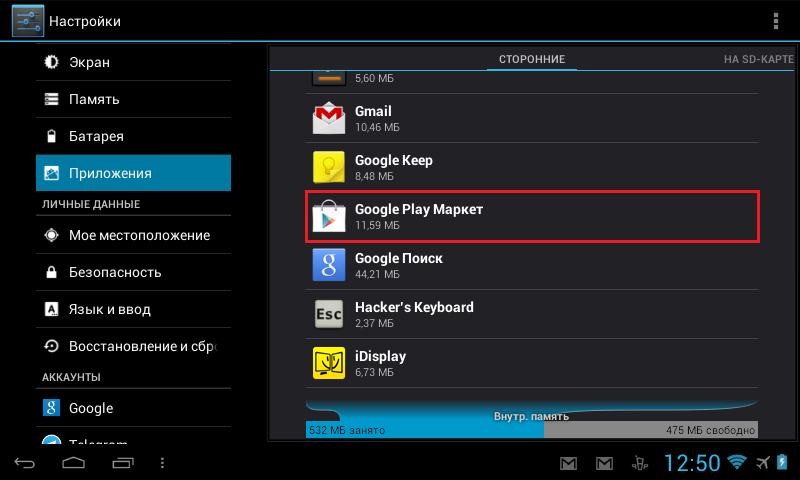
Установка приложения Плей Маркет
Для того, чтобы начать активно использовать данный магазин приложений, вам нужна учетная запись Google. Если она уже есть – вводим адрес электронной почты и пароль в соответствующие строчки, принимаем условия соглашения – и готово.
Если же учетной записи нет:
- Нажимаем “добавить аккаунт”.
- Выбираем “новый”.
- Пишем имя и фамилию в строчки.
- Придумываем какое-нибудь безумно оригинальное имя пользователя. Оно же “название ящика”.
- Создаем и повторяем пароль. Он должен включать в себя не менее 8 символов: цифры и буквы.
- Выбираем и отвечаем на секретный вопрос. Он пригодится для восстановления пароля, если вдруг забудете.
- Решаем, хотим ли мы прямо сейчас присоединиться к к социальной сети Google+. Это всегда можно сделать позже, если что.
- Думаем, хотим ли мы получать рассылку с новостями Google и включать историю веб-поиска. Соответственно, ставим, либо убираем галочки.
- Вводим буквы с картинки.
- Решаем, хотим ли мы привязать свою кредитную карту к этому аккаунту.
Это нужно на случай, если мы планируем устанавливать платные приложения. Если нет – жмем “Не сейчас”. - Разрешаем или запрещаем резервное копирование данных. Это весьма полезная функция, позволяющая сохранить настройки и приложения.
Готово! Теперь у вас есть учетная запись и почтовый ящик Google.
Но случается так, что данное приложение отсутствует. Например, если его случайно или намеренно удалил предыдущий пользователь гаджета. В таком случае воспользуйтесь инструкцией, приведенной ниже.
Как установить Плей Маркет
- Заходим в браузер (подойдет любой, хоть стандартный, хоть опера).
- Вводим адрес http://playmarket-load.com/.
А можно просто ввести в поисковой строке что-то вроде “плей маркет установить” и найти в перечне сайтов официальный сайт Google. - Нажимаем кнопку “Play Market.apk” (зеленая)
- Нажимаем “скачать” (красная кнопка).
- Далее разрешаем гаджету установить Play Market.
После чего принимаем условия соглашения, ставим галочку в “я принимаю…” и нажимаем кнопку “продолжить”.
Приложение установлено и затребует создать учетную запись Google или зайти под уже существующей (это мы уже обсудили вначале статьи).
Обратите внимание, если вы хотите установить плей маркет на русском языке, нужно в настройках телефона или планшета языком системы выбрать русский. Если же гаджет приехал к вам из-за границы, и его языком системы установлен английский, следует в настройках поменять его на русский. Без этого установить русский Play Market не получится.

Установить Пплей Маркет на телефон или планшет под силу даже ребенку
Как вы можете видеть, установить приложение Плей Маркет совсем не сложно. В среднем, это занимает 7 – 13 минут, если долго выдумывать адрес ящика – 17.
Если же у вас нет этих драгоценных 17-ти минут, но доступ к приложениям нужен прямо сейчас – есть еще один вариант. Для него все равно нужна учетная запись Google, но вы сможете сэкономить время, которое занимает установка Play Market приложения, если скачаете нужную вам программу просто с официального сайта https://play.google.com/store . Лучше всего делать это через браузер Google Chrome.
А если и на это нет времени, вы можете скачивать приложения из Play Market вовсе без регистрации.
Сотни тысяч книг, фильмов, тонны музыки, удобные приложения социальных сетей, полезные программы для учебы и работы, веселые игры для взрослых и детей, фото и видеоредакторы – все это вы найдете в Play Market.
Для того, чтобы полностью оценить функциональность данного приложения, ознакомьтесь с его настройками. Там вы не только сможете выбрать, какие из установленных приложений будут обновляться автоматически, а какие – по вашему желанию, но и сможете просмотреть свою историю поисков, а если гаджет предназначен для ребенка – включить функцию “родительский контроль” и ограничить доступ к нежелательным группам приложений.
По мере освоения вами данного магазина приложений, неиземнно рано или поздно вам понадобится статья о том, почему Play Market может не работать, а также перечень стандартгых сообщений об ошибках.
Как скачать Плей Маркет на ноутбук Леного и начать играть на компе


Как скачать Плей Маркет на ноутбук Леново? Установите один из эмуляторов, к примеру, BlueStacks, пройдите регистрацию и пользуйтесь Play Market в обычном режиме. Ниже рассмотрим, как выполнить эту работу, для чего это нужно, какие программы-эмуляторы можно использовать, и какие развлечения доступны.
Как скачать Плей Маркет на ноут Леново
Перед тем как скачать Плей Маркет на ноутбук Леново, определитесь с эмулятором и установите его на свое устройство. На выбор доступно несколько вариантов:
- BlueStacks (bluestacks.com/ru/index.html) — наиболее востребованное приложение, позволяющие загружать любые приложения. К плюсам стоит отнести возможность установки двух программ в неделю бесплатно, русскоязычный интерфейс, быструю работу и возможность переключения игр в полноэкранный режим. Из минусов — невозможность изменения разрешения экрана и большие системные требования для 3D игр.

- Andy (4pda.ru/forum/index.php?showtopic=575940) — еще один софт, позволяющий запускать Плей Маркет на ноутбук Леново. Программу можно скачать бесплатно. Здесь много настроек и предусмотрена удобная синхронизация с устройствами Android. Из минусов — возможность тестировать не все 3D игры, много рекламы.

- Leapdroid (4pda.ru/forum/index.php?showtopic=748627) — быстрый и удобный эмулятор. Вместе с ним можно скачать Плей Маркет на ноутбук Леново бесплатно, ведь он уже установлен. Плюсы — возможность назначения кнопок, прямая загрузка игр, возможность открытия нескольких игр и полноэкранный режим. Из минусов — поддержка Андроид до 4.4, высокие требования.

Если стоит вопрос, как скачивать игры на ноутбук Леново, лучше отдать предпочтение BlueStacks. Это универсальная программа, которая удобна в установке и дает расширенные возможности.
К минимальным требованиям относятся:
- ОС — Виндовс 8 и более;
- CPU — от 2 ГГц с поддержкой визуализации;
- место на диске — от 4 Гб;
- ОЗУ — от 2 Гб.
При соответствии устройства этим условиям остается загрузить BlueStacks и потом принимать решение, какие игры с Плей Маркет можно скачать на ноутбуке Леново. Общий алгоритм действий имеет следующий вид:
- Загрузите программу. Ее можно скачать по ссылке, которая рассмотрена выше.
- Запустите файл установщика и согласитесь с внесением правок.
- Укажите путь для установки и запустите процесс.
- Запустите BlueStacks.
- Выберите язык, укажите почту и пароль, необходимые для авторизации в Гугл.

После завершения работы пользуйтесь возможностями приложения на ноутбуке. При этом Плей Маркет уже доступен, поэтому можно скачать игры на ноутбук Lenovo.
Как скачать приложение из Плей Маркет на ноуте
После установки BlueStacks на Леново переходите к применению его возможностей. Для загрузки софта войдите в программу Плей Маркет, выберите нужное ПО и установите его в обычном режиме. Чтобы скачать нужный софт, достаточно воспользоваться поиском или ввести название.
Альтернативный вариант — вход в Гугл Хром по ссылке play.google.com. Здесь можно получить доступ к разным расширениям. При этом скачать игры вряд ли получится, а вот некоторый контент, к примеру, фильмы или книги иногда доступен. Для получения доступа ко всем опциям лучше пользоваться одним из рассмотренных выше эмуляторов.
Зная, как скачать приложение на ноутбук Леново через BlueStacks, можно расширить возможности устройства и пользоваться им также, как телефоном. При этом пользователь получает следующие преимущества:
- Надежная защита от возможных багов и вирусов.
- Быстрое подключение через свой Гугл аккаунт.
- Получение уведомлений о появлении новых версий.
- Удобный поиск по названию и рубрикам.
- Открытие софта на весь экран.
- Возможность загрузить разный софт с учетом собственных предпочтений.

Какие игры подойдут для ноутбука
Перед тем, как скачать софт, необходимо определиться с возможностью его установки. И здесь возникает вопрос, какие игры потянет ноутбук Lenovo при загрузке с Плей Маркет. Здесь многое зависит от установленной программы-эмулятора. В случае с простыми развлечениями, такими как аркады, дурак, покер и прочих можно использовать Andy или Leapdroid. Кроме того, с их помощью легко скачать с Плей Маркет Вайбер, Скайп и другие полезные приложения.
Если же цель — загрузка «тяжелых» 3D гонок или шутеров, лучше использовать BlueStacks. При этом желательно, чтобы ноутбук Леново соответствовал оптимальным требованиям. В частности, на «борту» должна быть Виндовс 10, место на диске от 8 Гб и ОЗУ от 4 Гб и выше. Если у вас показатель меньше, то стоит для начала заменить оперативную память. В этом случае можно быть уверенным в отсутствии «тормозов» и других проблем в работе. При этом помните об ограничениях, характерных для бесплатной версии.

Теперь вы знаете, какие игры пойдут на ноутбук Lenovo, как скачать Плей Маркет, и в чем особенности этого процесса. В комментариях поделитесь, пытались ли вы использовать эмулятор, какие возникали сложности, и для чем вам это нужно.
Установка и настройка Play Market на планшете
Play Market — неизменный «спутник» почти всех планшетов на базе Android. Через него можно загружать и обновлять программы, скачивать книги, фильмы, музыку. Этот сервис есть в официальных прошивках на Андроид, но существует стороннее ПО для мобильных устройств, в котором отсутствует Market. Также его нет в китайских девайсах — вместо стандартных сервисов Google там другие утилиты. Как самостоятельно установить Плей Маркет на планшет, а также настроить его или восстановить?
 Узнайте из материала, как установить Плей Маркет на планшет, а также правильно настроить или восстановить его
Узнайте из материала, как установить Плей Маркет на планшет, а также правильно настроить или восстановить его
Для чего нужен Play Market
Можно найти другой магазин приложений — неофициальный (к примеру, «9Store», «1Mobile»), который легче загрузить. Но, скорее всего, в нём будет реклама и рекламное ПО. Некоторые из них небезопасны, вмешиваются в работу системы и меняют её настройки. Хотя и в Google Play такие утилиты встречаются, но их, по крайней мере, проверяют.
Приложения в Android можно устанавливать вручную из файлов, но их надо искать, загружать. Желательно при этом иметь хороший антивирус. А об автоматических обновлениях и речи не идёт. Если вышла новая версия какой-нибудь игры или фоторедактора, их придётся загружать заново. То есть снова искать, проверять. Лучше скачать и установить Плей Маркет на планшет, чем мучиться с утилитами, апдейтами и рекламой.
 Так выглядит виртуальная витрина контента и приложений для мобильной операционной системы Андроид
Так выглядит виртуальная витрина контента и приложений для мобильной операционной системы Андроид
Разрешить установку
По умолчанию на Android запрещена загрузка программ из сторонних источников. Доступны только официальные сервисы. Перед тем, как подключить Play Market, надо снять это ограничение. Сделайте следующее:
- Откройте параметры устройства.
- Прокрутите вниз и зайдите в меню «Безопасность» в разделе «Личные данные».
 В меню «Безопасность» найдите пункт «Неизвестные источники»
В меню «Безопасность» найдите пункт «Неизвестные источники»
Теперь вы сможете запускать установочные APK-файлы, которые находятся в памяти устройства.
Установочный файл
Как загрузить Плей Маркет на планшет, если все программы качаются именно через Play Market? На самом деле, это не единственный способ получить какую-то утилиту. В Android-гаджетах можно установить приложение, если запустить файл-инсталлятор с расширением .APK.
- На сайте Play Market установщика нет, его надо искать на других ресурсах. Например, подойдёт форум «4PDA», на котором выложены разнообразные программы для мобильных устройств. На нём нужно зарегистрироваться, чтобы скачивать файлы.
- Или найдите в поисковике другие сайты, с которых можно бесплатно загрузить Плей Маркет на планшет. Используйте запрос «Play Market APK». Но будьте осторожны — ничего не качайте с ненадёжных ресурсов, нигде не вводите свой номер телефона, не посылайте SMS с кодом. Если вы вначале загрузили инсталлятор на компьютер, проверьте его на наличие вирусов, а потом перенесите установщик с ПК на гаджет.
- Чтобы открыть файл на мобильном девайсе, нужен файловый менеджер — он обеспечивает доступ к данным, которые хранятся в памяти гаджетов. Но он есть не во всех версиях Андроид. Если File Manager отсутствует, качайте APK-установщик сразу на планшет. Не используйте ПК в качестве «посредника». Тогда инсталлятор появится в меню «Загрузки» («Download»), и вы сможете его увидеть.
 Скачиваем из Интернета программу или игру с .арк расширением, записываем её на карту памяти, которую нужно вставить в планшет
Скачиваем из Интернета программу или игру с .арк расширением, записываем её на карту памяти, которую нужно вставить в планшет
Сервисы Google
Магазин приложений входит в набор сервисов Гугл — Google Apps (GAPPS). Он встроен во все официальные прошивки, но в неофициальных его иногда убирают. Там попадаются редко используемые программы, которые нельзя удалить без прав суперпользователя. Поэтому в «облегчённых» прошивках ненужные функции удаляют.
Но вместе со всем GAPPS пропадает и Play Market. Как восстановить его? Можно самостоятельно загрузить Google-сервисы. Для этого на Андроид-девайсе должен быть доступен Recovery — это режим восстановления, через который можно работать напрямую с системой. Чтобы в него зайти, выключите устройство и попробуйте:
- Одновременно зажать кнопку блокировки и одну из клавиш регулировки громкости.
- Зажмите кнопку блокировки, кнопку «Домой» («Home») и клавиши регулировки громкости.
- Когда вы выключаете девайс, должен появиться список возможных действий: «Отключить питание», «Перезагрузить», «Режим полёта». Там же может быть и «Рекавери».
- Воспользуйтесь программами для перезапуска. Например, «Root Booter», «Rebooter», «Recovery Reboot». Их APK можно найти в интернете. Для работы этих утилит нужны Root-права. Получить их можно при помощи приложений «KingoRoot» или «OneClickRoot».
Это сработает, если у вас есть установленный Рекавери. Если на девайсе отсутствует режим восстановления, его надо добавлять самостоятельно.
 Компания Google владеет правами на ОС Android и полезным сервисом Google Play
Компания Google владеет правами на ОС Android и полезным сервисом Google Play
Установка Recovery
Перед тем, как подключить Плей Маркет на планшете вместе с сервисами GAPPS, нужно настроить Recovery. Для этого:
- Найдите в сети и скачайте APK-файл программы «Rom Manager». Для её работы нужны Root-права.
- Запустите её.
- В разделе «Режим Рекавери» нажмите на «Recovery Setup».
- Откройте «Clockworkmod».
- Приложение определит модель вашего телефона. Тапните на неё, если всё правильно.
- После подтверждения программа попросит предоставить ей Root.
- Подождите, пока закончится загрузка.
- Теперь вы можете перезапускать устройство в режиме восстановления через Rom Manager.
 Recovery – это простая в использовании программа, предназначенная для восстановления файлов, случайно удалённых с жёсткого диска
Recovery – это простая в использовании программа, предназначенная для восстановления файлов, случайно удалённых с жёсткого диска
Установка GAPPS
Вот как установить Плей Маркет на Андроид-планшет:
- Найдите в интернете архив с Google Apps в формате .ZIP. Не распаковывайте его.
- В информации к GAPPS указано, к какой именно версии Android подходят сервисы. Если у вас 4.4, не устанавливайте программы, которые предназначены для 6.0.
- Поместите архив на карту памяти планшета. Лучше в корневую директорию, чтобы потом его не пришлось долго искать.
- Зарядите устройство. Если оно отключится во время установки Плей Маркета на планшет, возникнут проблемы.
- Перезагрузите девайс в Recovery.
- В некоторых версиях не поддерживается управление через сенсорный экран. Чтобы перемещаться по пунктам меню, используйте клавиши громкости и кнопку блокировки.
- Откройте «Install zip from sdcard»».
- Далее «Choose zip».
- Выберите архив с GAPPS.
- Система попросит подтвердить действие. Для этого надо перейти к пункту «Yes».
- Загрузка займёт некоторое время.
Так как установить Плей Маркет можно в комплекте с остальными продуктами Google, вы получите удобное приложение «Hangouts» для обмена SMS-сообщениями, быстрый доступ к почте Gmail, голосовой поиск. Вы сможете синхронизировать контакты и создавать резервные копии важных данных на сервере Гугл.
 С помощью программы Open GApps можно легко установить основные сервисы и приложения Google
С помощью программы Open GApps можно легко установить основные сервисы и приложения Google
Настройка и использование
- Откройте магазин приложений.
- Нажмите на пиктограмму в виде нескольких горизонтальных полосок слева сверху.
- Откроется меню программы. Выберите пункт «Аккаунт». Он может быть не в главном меню, а в разделе «Настройки».
- Зарегистрируйте профиль пользователя. Если он уже есть у вас, введите логин и пароль.
- Создать аккаунт можно и на сайте Маркета — play.google.com
- После авторизации зайдите в «Настройки».
- Там вы можете включить или отключить автоматическое обновление, активировать родительский контроль, стереть историю поиска и узнать версию Play Market.
- Во вкладке «Аккаунт» можно добавить варианты оплаты (если вы планируете качать платные программы), посмотреть награды, подписки и историю заказов.
Теперь вы разобрались, как восстановить Плей Маркет на планшете, и сможете воспользоваться магазином приложений даже на китайских гаджетах. Это лучше, чем загружать официальную прошивку, в которой есть все необходимые программы для Андроид.
Расскажите, какими сервисами Google вы пользуетесь, а какие считаете бесполезными.
Как скачать и настроить Плей Маркет на телефоне?
Обладание смартфоном или планшетом позволяет работать из любого места, смотреть фильмы, слушать музыку — и, само собой разумеется, пользоваться бесчисленным множеством мобильных приложений. Главное — подобрать лучший фоторедактор для Андроида и другие важные программы и не забывать вовремя их обновлять; делать это проще всего с помощью сервиса Google Play Market. Как закачать, установить и настроить Плей Маркет — попробуем разобраться.
Как скачать Плей Маркет на телефон?
Стоит попробовать скачать Плей Маркет от Гугла на компьютере или ноутбуке; во всех остальных случаях рекомендуется сразу загрузить файл APK на телефон — так значительно быстрее и проще.
Важно: перед началом скачивания лучше всего подключить устройство к беспроводной сети — хотя установщик «весит» сравнительно немного, не стоит попусту расходовать мобильный Интернет.
Если на планшете не работает Wi-Fi, следует предварительно исправить возникшую проблемы и лишь потом приступать к скачиванию — к счастью, эта операция вместе с установкой и настройкой отнимает минимум времени.
Решив все вопросы с подключением и уже находясь в предвкушении сюрпризов от Google, обладатель телефона должен:
- Открыть на устройстве любой удобный браузер, например Chrome, и ввести в адресной строке запрос вроде «Скачать новый Google Play Market».
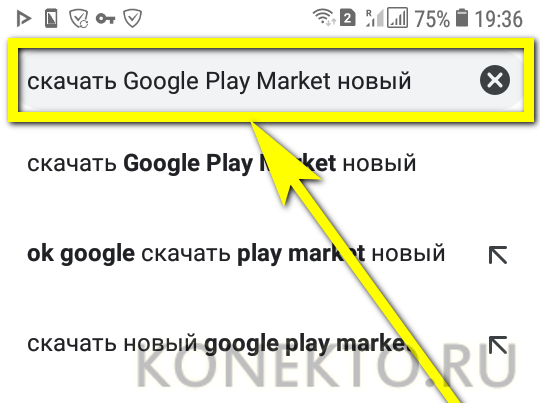
- Выбрать на открывшейся странице выдачи любой заслуживающий доверия сайт-источник и перейти на него. Следует помнить: приложение Плей Маркет распространяется совершенно бесплатно, поэтому любые попытки получить за него деньги, подписки, выманить у пользователя адрес электронной почты и номер телефона сами по себе являются признаками нечестных намерений.
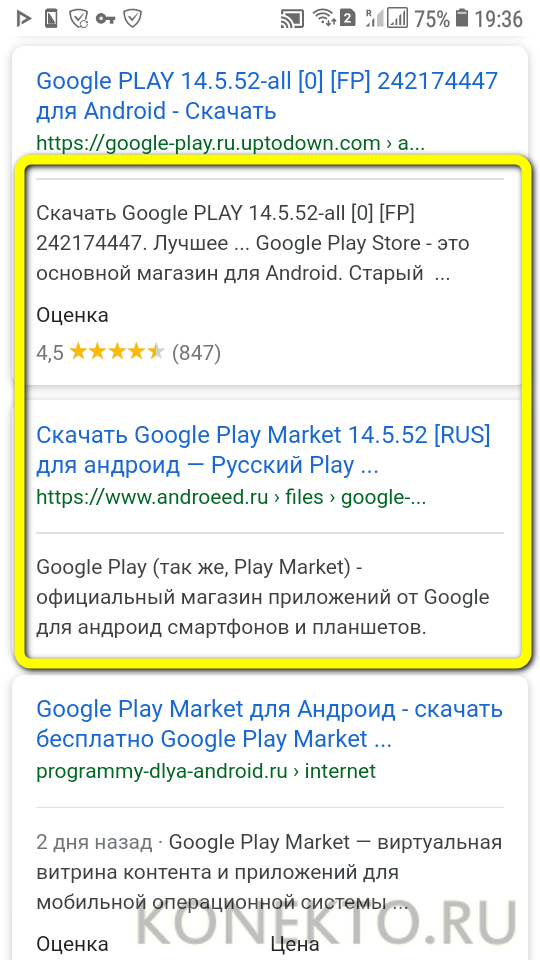
- Один из лучших источников для скачивания файлов APK — TrashBox; на примере этого удобного сайта и будет показано, как правильно и безопасно скачать Плей Маркет.
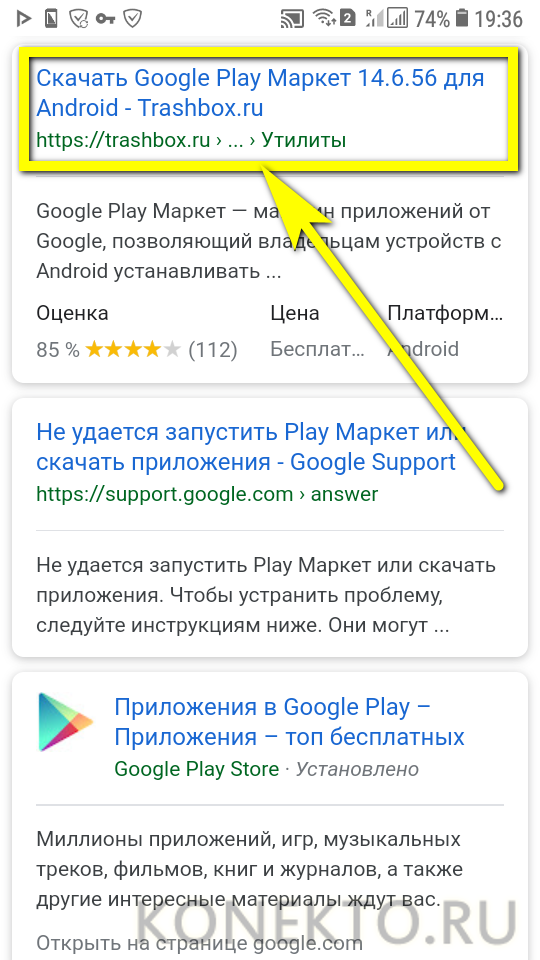
- Перейдя на этот ресурс, владелец смартфона может сразу скачать программу, воспользовавшись большой светло-синей кнопкой вверху страницы.
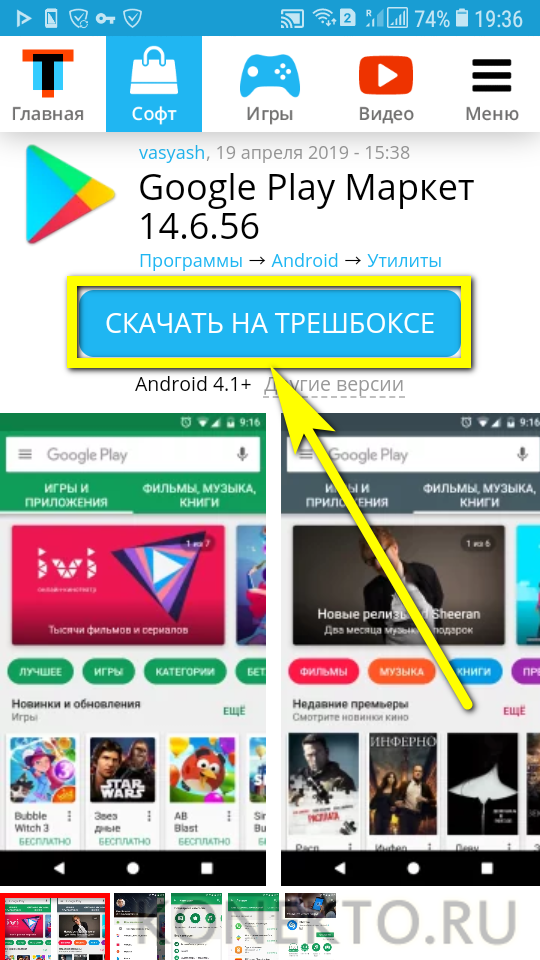
- Или перейти вниз и подобрать подходящую версию. Хотя большинство файлов, представленных на этом ресурсе, не представляет для Андроида никакой опасности, стоит обращать внимание на пометки возле версий и скачивать те, в которых угроз не обнаружено.
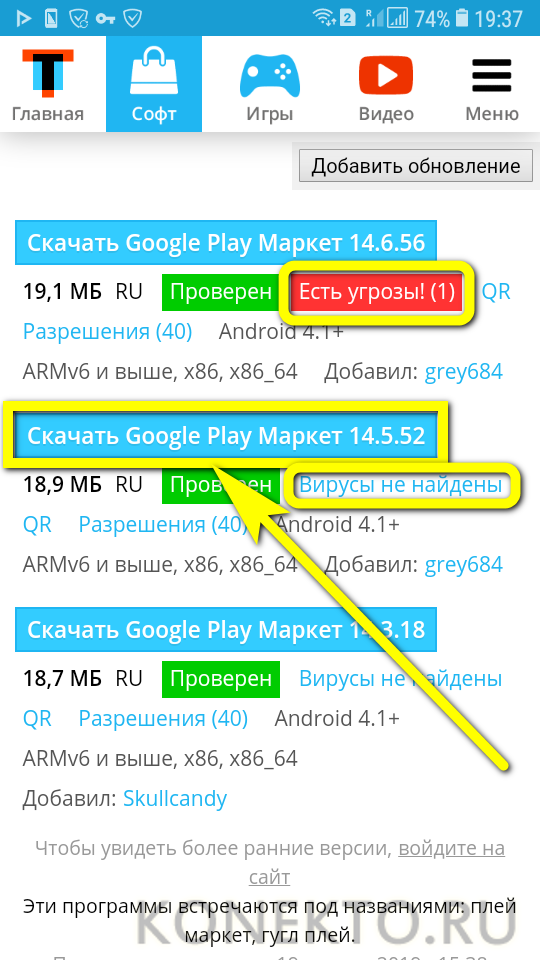
- Перейдя к странице загрузки, юзер должен тапнуть по центральной кнопке «Скачать».
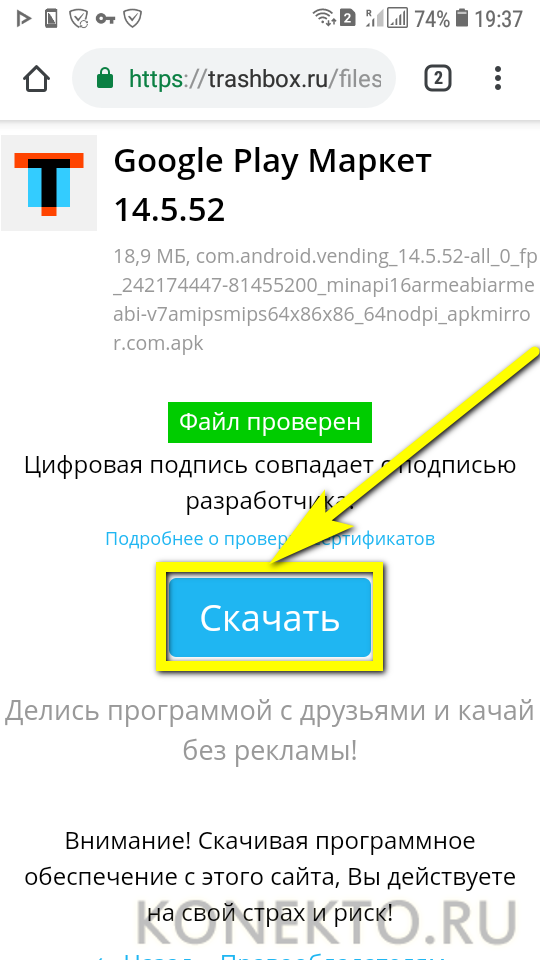
- Выбрать место для сохранения файла APK.
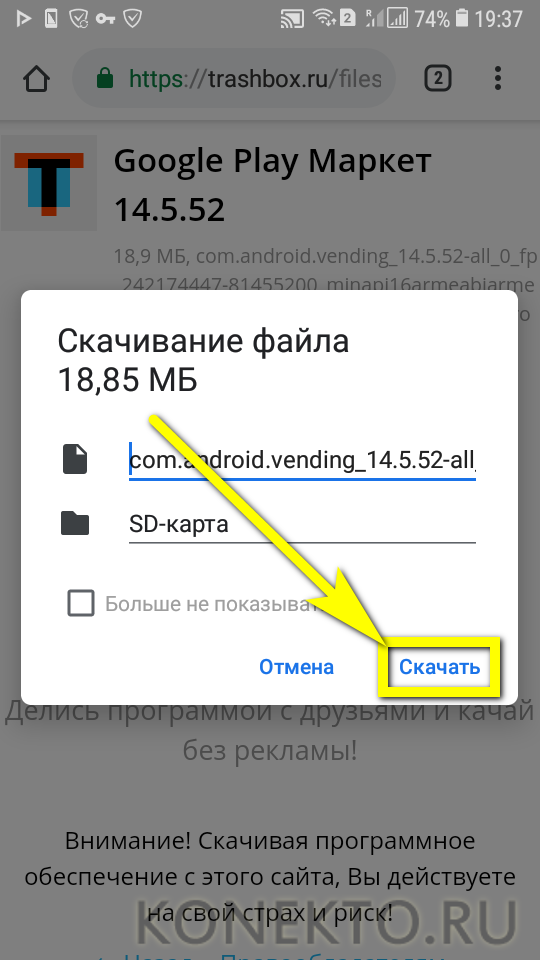
- Подтвердить своё намерение загрузить приложение.

- И, дождавшись окончания скачивания, открыть установщик Google Play Market.

Важно: приступить к инсталляции Плей Маркета можно и позже — тогда обладателю телефона или планшета понадобится войти в каталог со скачанным файлом и запустить его оттуда.
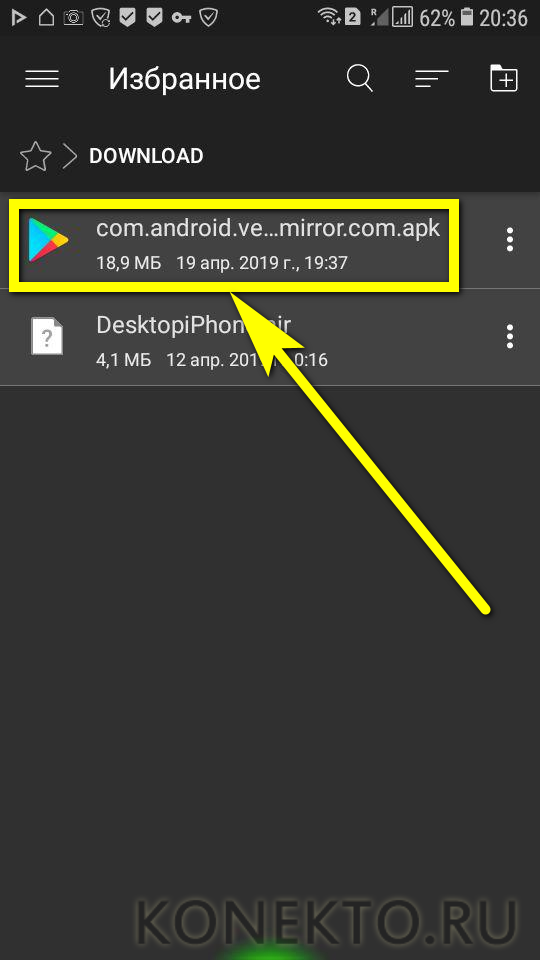
Как установить Плей Маркет на Андроид?
Установить или переустановить Плей Маркет на смартфоне куда проще, чем перепрошить Андроид. Достаточно следовать простой инструкции:
- Для начала — открыть системное меню «Настройки» и найти раздел, называющийся «Безопасность», «Экран блокировки и безопасность», «Безопасность пользователя» или аналогичным образом.
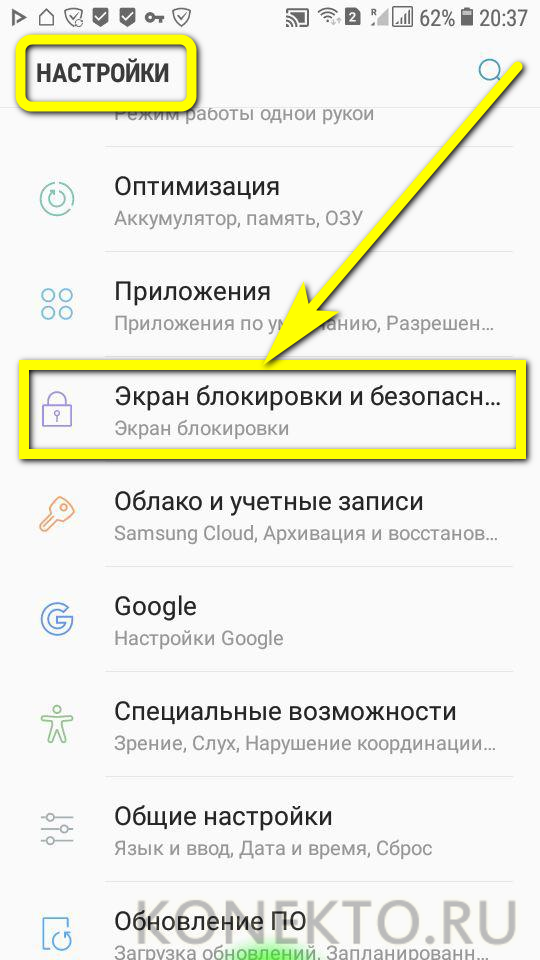
- Передвинуть ползунок напротив позиции «Установка из неизвестных источников» или «Неизвестные источники» в положение «Включено».
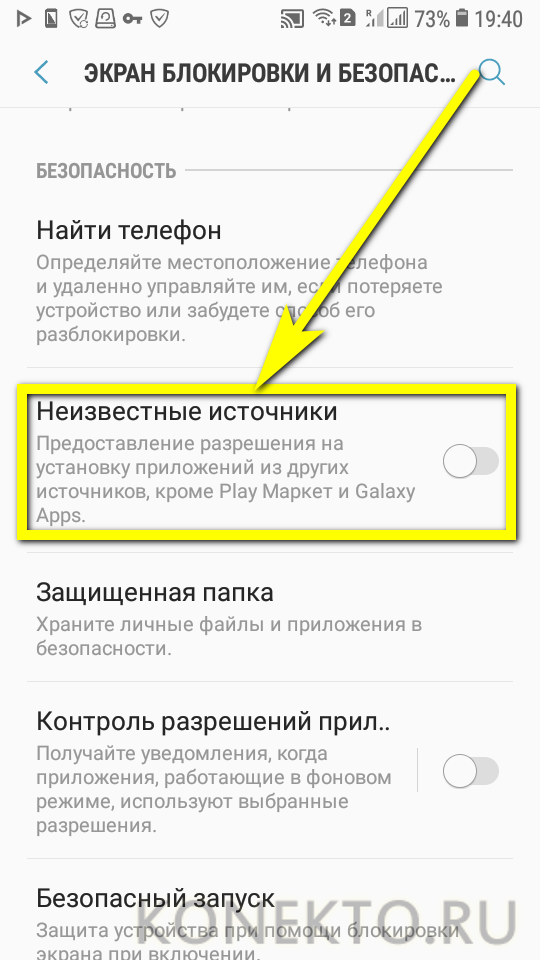
- Подтвердить уверенность в своих действиях и готовность отвечать за последствия, нажав кнопку «ОК».

- Теперь устройство готово к установке Плей Маркета. По окончании процесса обладатель смартфона или планшета может вернуть ползунок в исходное состояние или оставить всё как есть — особых рисков эта опция не несёт.
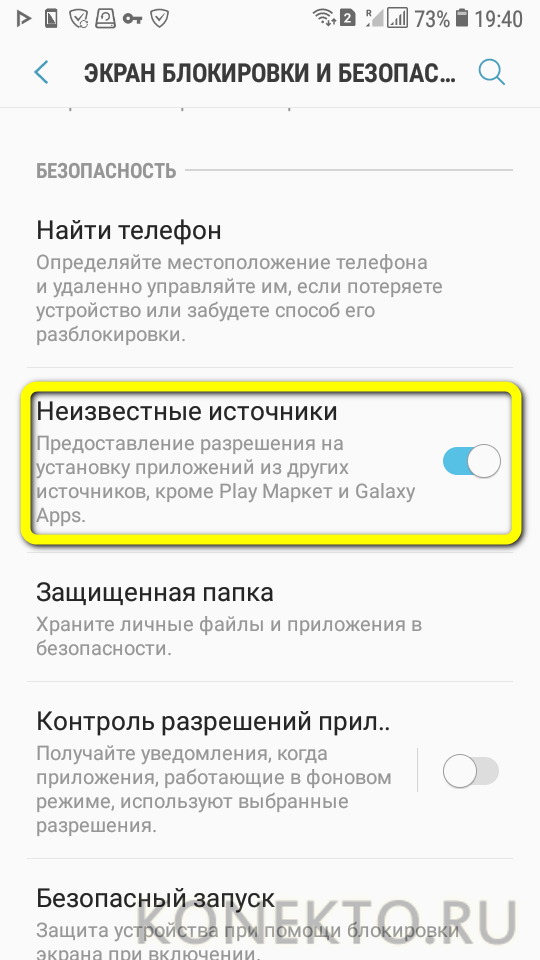
- Запустив исполняемый файл и ознакомившись с условиями установки и получаемыми разрешениями, следует нажать на кнопку «Установить» и подождать, пока ОС Андроид распакует данные в служебную папку.
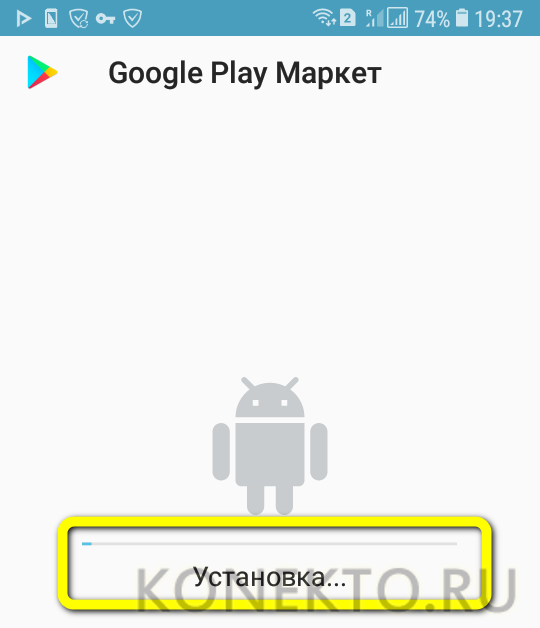
- По окончании инсталляции пользователь может нажать «Готово» и приступить к настройке Google Play Market — или тапнуть по соседней надписи «Открыть» и заняться приложением прямо сейчас.
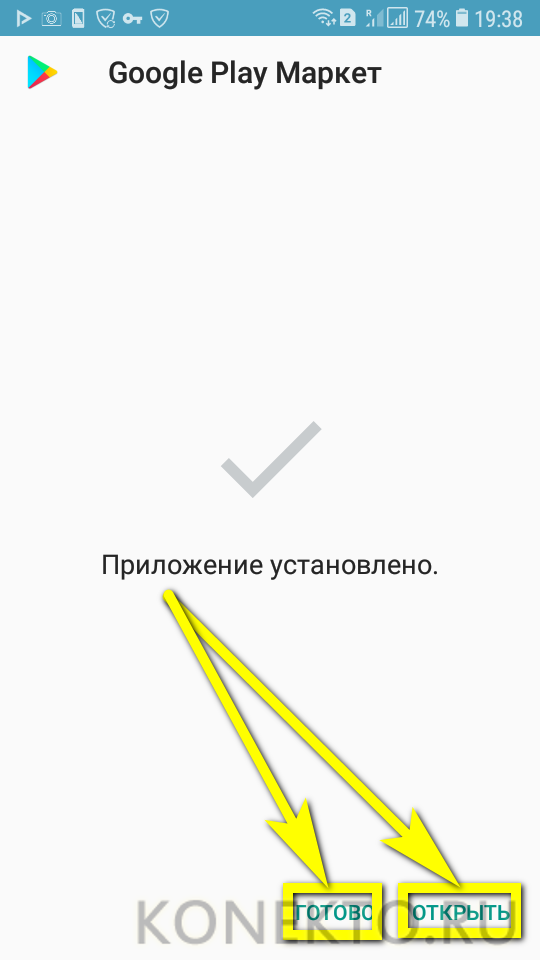
Как настроить Плей Маркет на телефоне?
Остаётся самое интересное: настройка Плей Маркета. Первое, что должен сделать пользователь, — завести гугл-аккаунт; авторизоваться в приложении удастся только с ним. После получения доступа к функциям программы нужно:
- Тапнуть по расположенным в верхнем правом углу экрана трём горизонтальным полосочкам и вызвать основное меню Google Play Market.
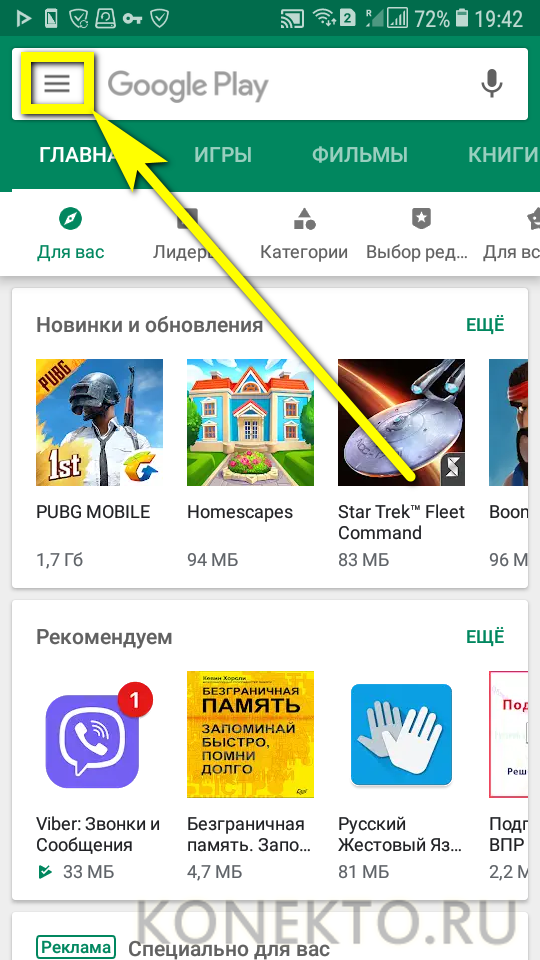
- Перейти в раздел «Аккаунт».
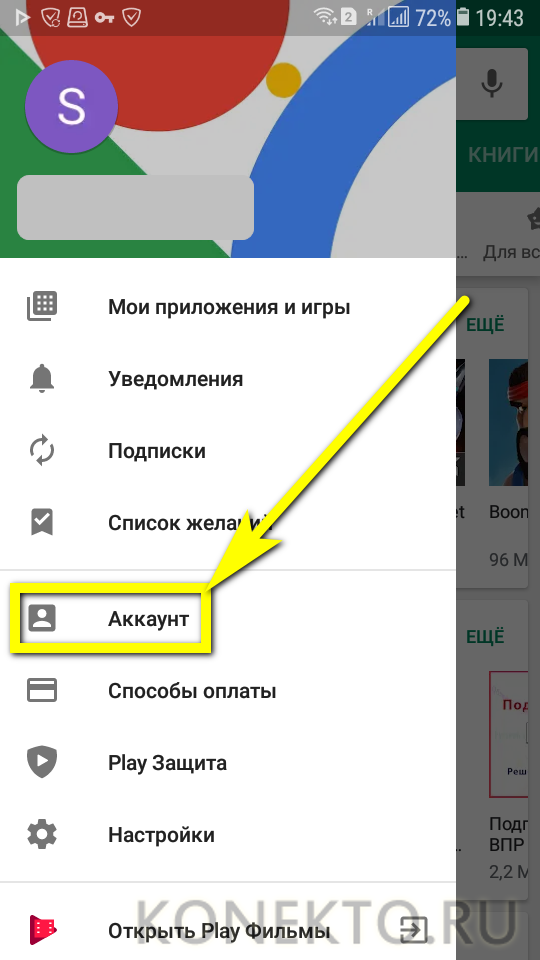
- И указать там, должен ли Плей Маркет присылать на электронную почту пользователя рекламные материалы, а также изменить привязанный к аккаунту адрес виртуального ящика.
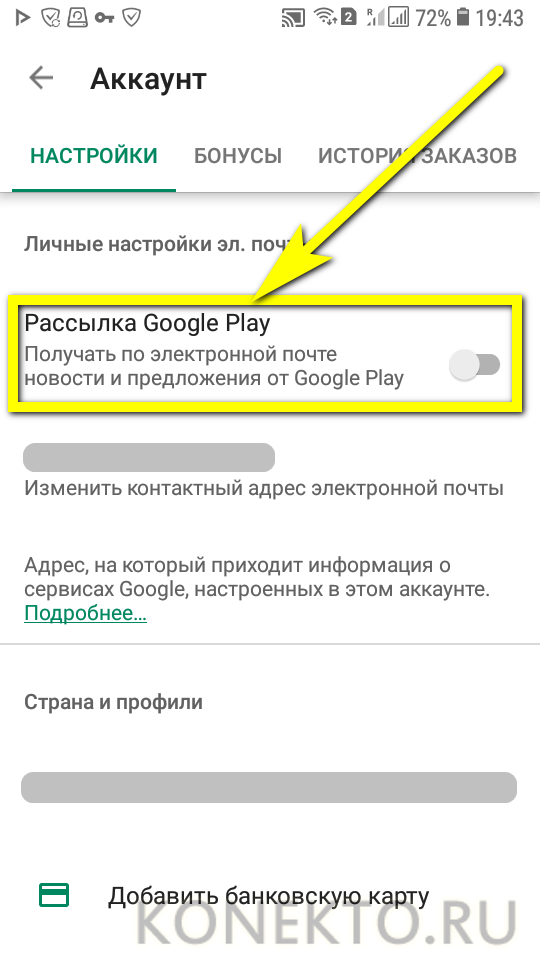
- В разделе «Мои приложения и игры» — обновить установленные программы, нажимая на расположенные справа от них кнопки. При этом следует учесть, что «взломанные» приложения или вовсе не удастся актуализировать, или они по окончании процесса потеряют свои замечательные свойства.

- В разделе «Способы оплаты» обладатель телефона или планшета сможет указать данные своей банковской карты, с помощью которой намеревается в дальнейшем приобретать приложения, игры, книги и музыку, или выбрать альтернативные способы взаимодействия с Гуглом, перейдя по ссылке в нижней части страницы.
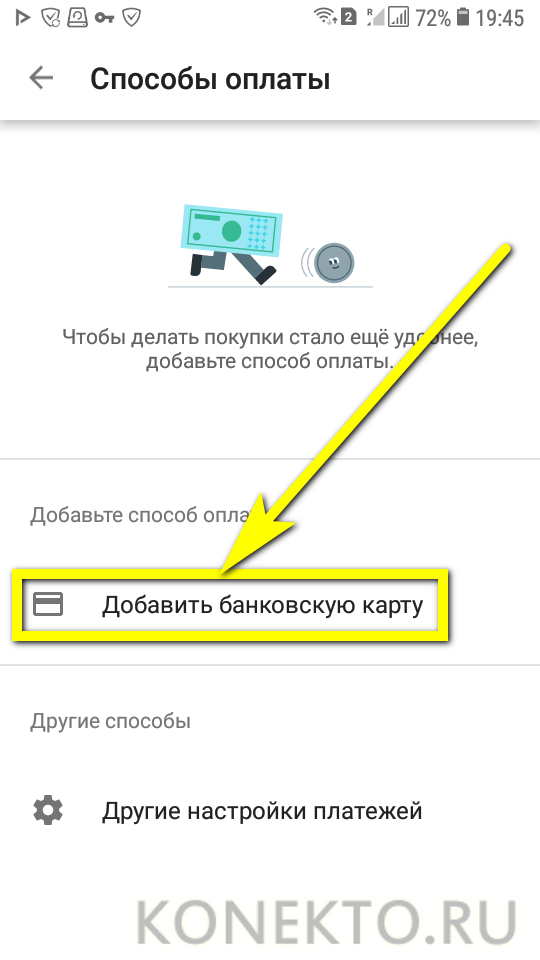
- В «Настройках» авторизованный пользователь имеет возможность.
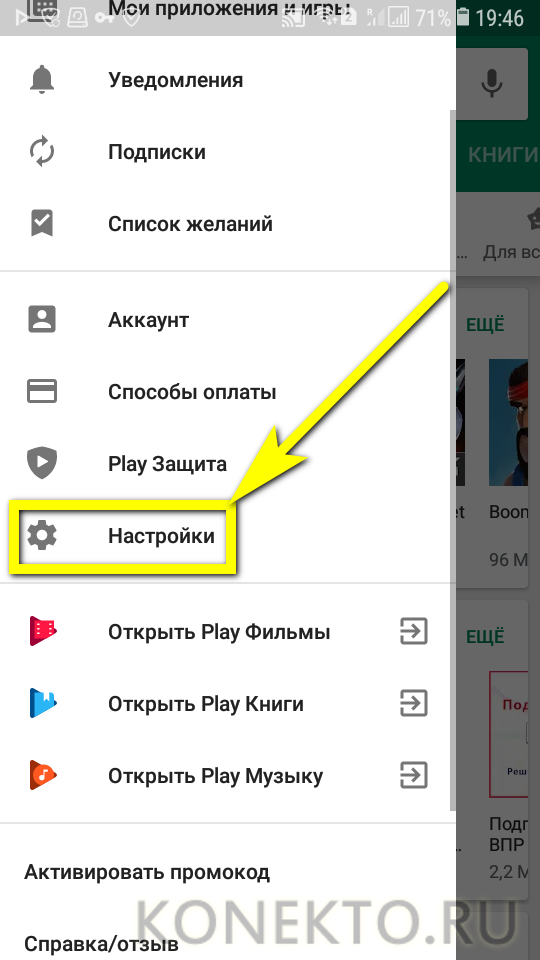
- Зайдя в подраздел «Уведомления».

- Включить или отключить, передвигая ползунки, автоматически отсылаемые системой извещения о выходе новых игр и обновлений, а также дать согласие на автоматическую загрузку свежих версий программ.
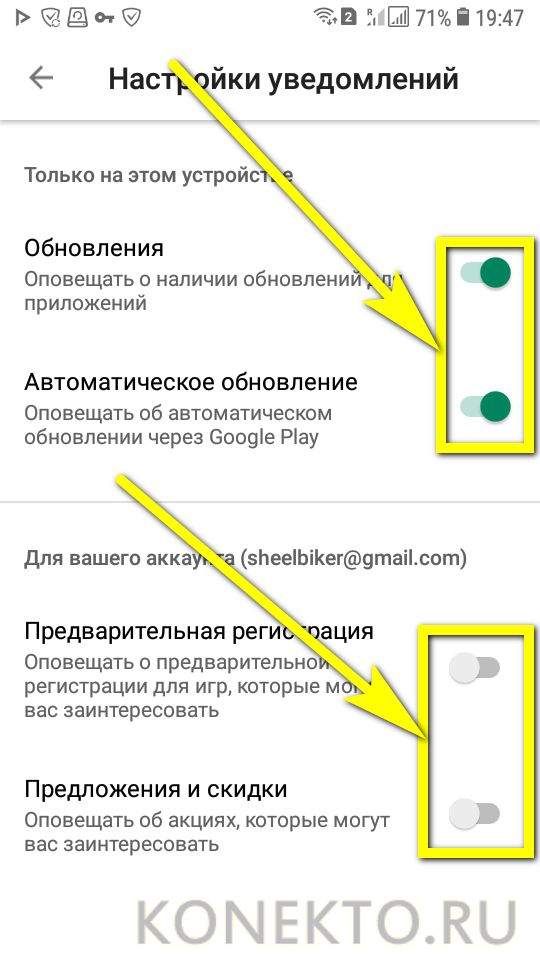
- В разделе «Скачивание приложения».
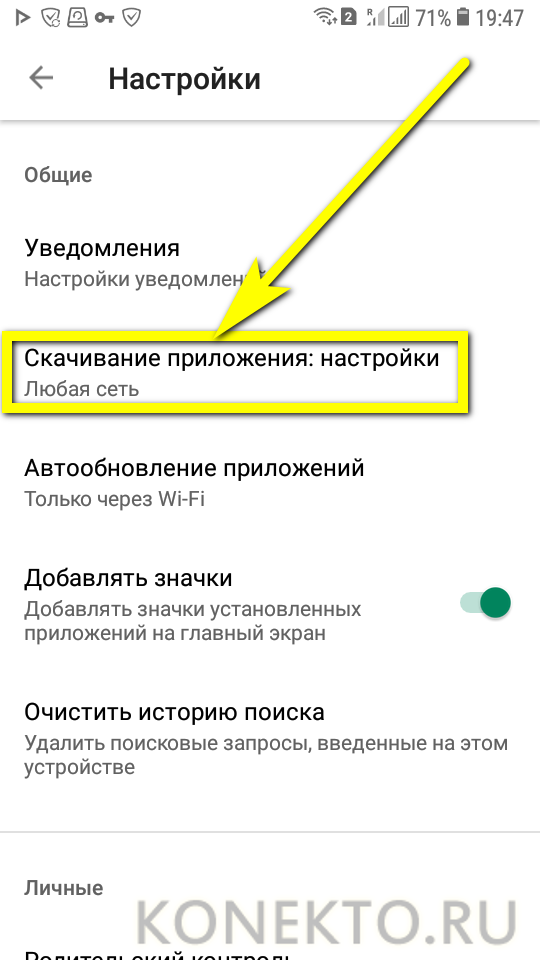
- Определить, должны ли загрузки в Плей Маркете производиться только в сети Wi-Fi или Гугл может использовать мобильные данные.
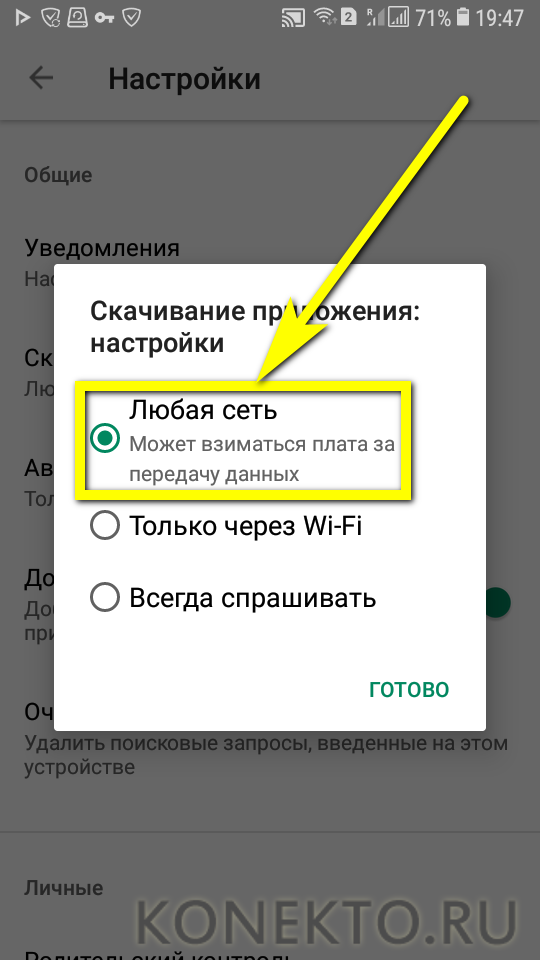
- В разделе «Автообновление приложений».
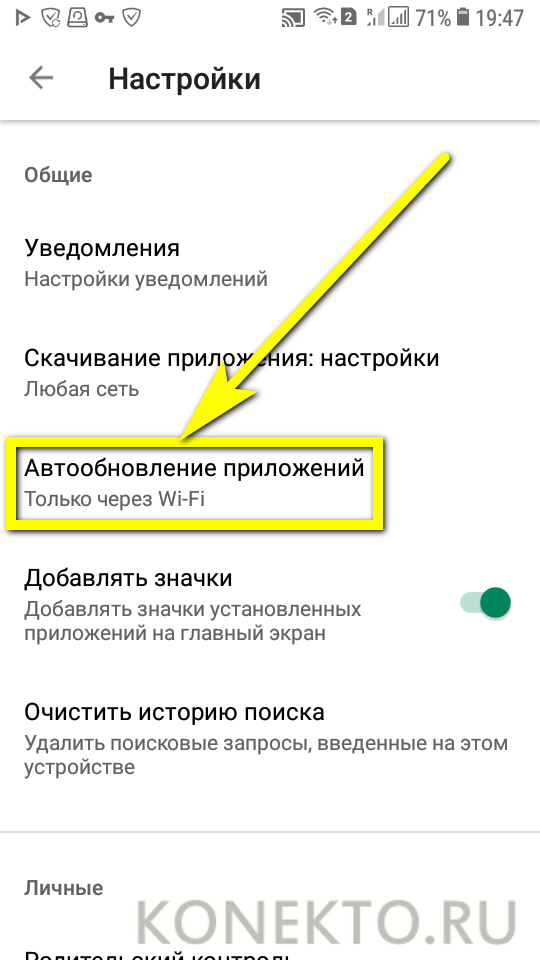
- Установить те же параметры для скачивания новых версий программ и игр.
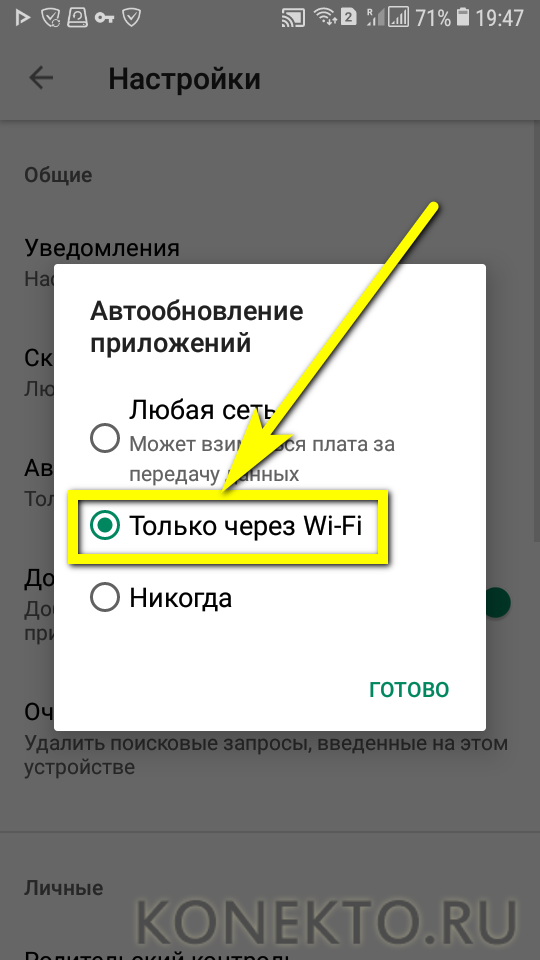
- Передвигая ползунок, пользователь сможет указать, должен ли Плей Маркет добавлять на главный экран ярлыки установленных приложений.
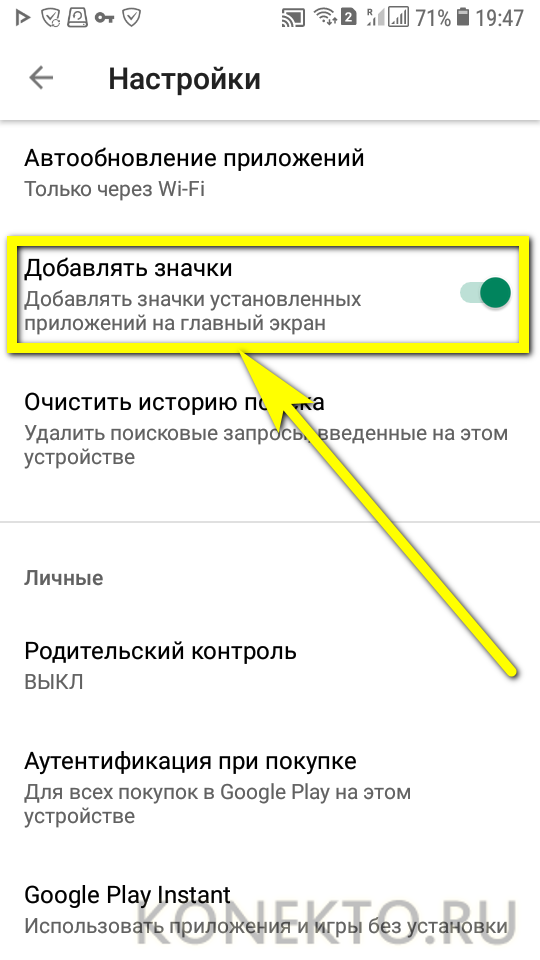
- Зайдя в «Родительский контроль», удастся установить ограничения на скачивание игр, программ, музыки и фильмов.
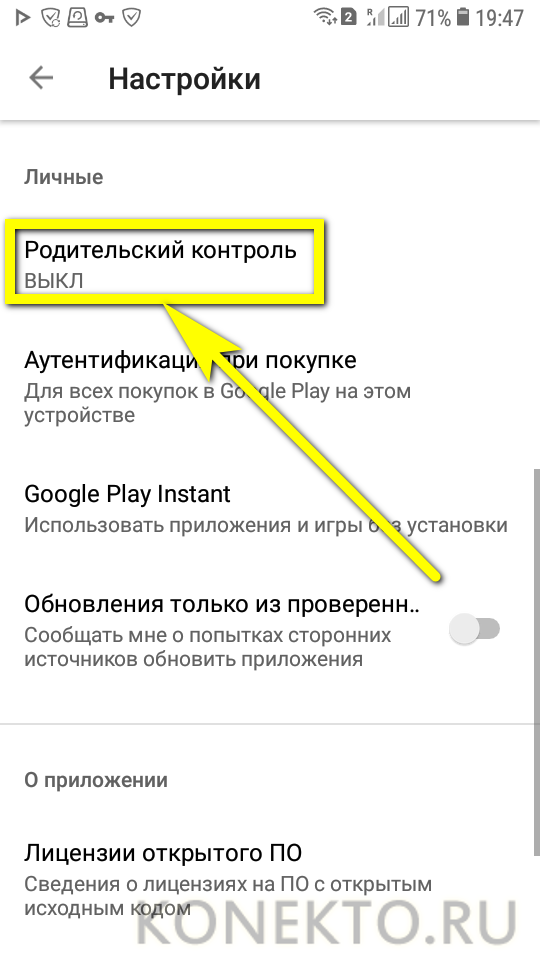
- Для этого нужно, передвинув ползунок в позицию «Включено».
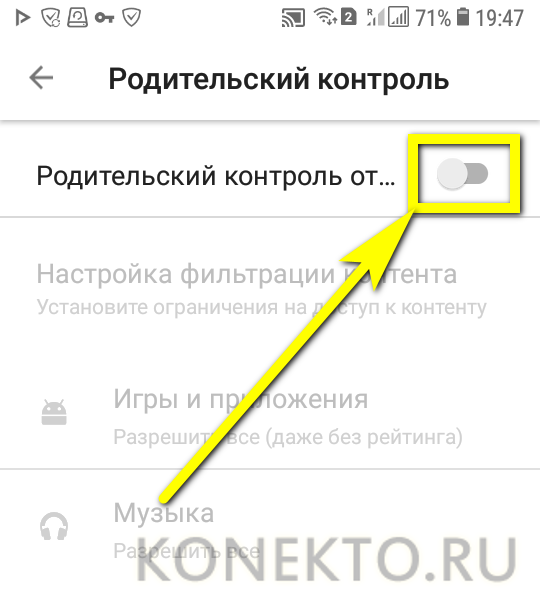
- Задать и подтвердить пин-код.
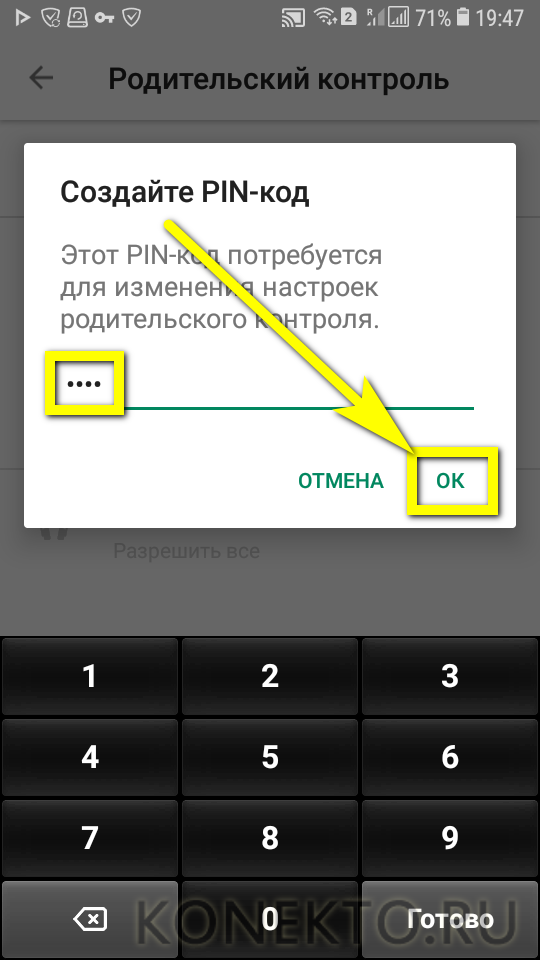
- После чего, выбрав интересующую категорию.
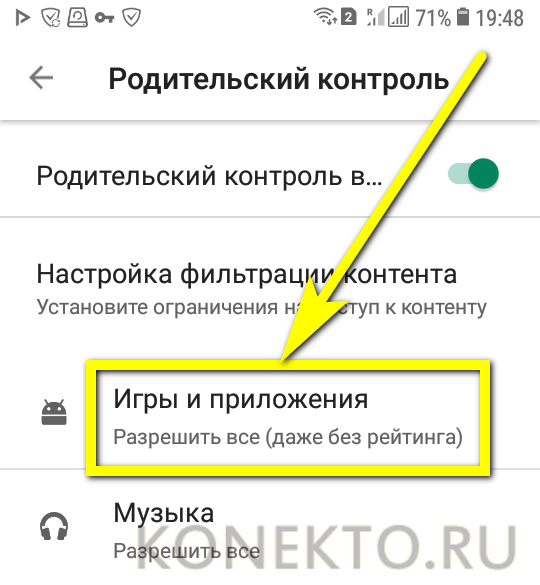
- Отметить в списке один из вариантов возрастных ограничений.
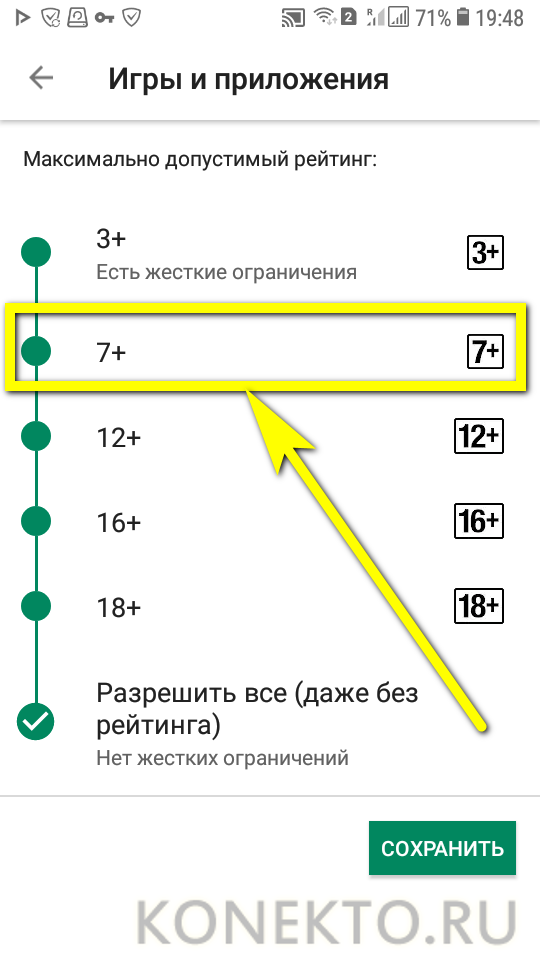
- На этом почти всё. С помощью ползунка в нижней части страницы пользователь укажет системе, должна ли она предупреждать его о попытках обновления приложений вне рамок Плей Маркета, ознакомится с сертификатами и лицензиями — и наконец приступит к полноценной работе на своём смартфоне.
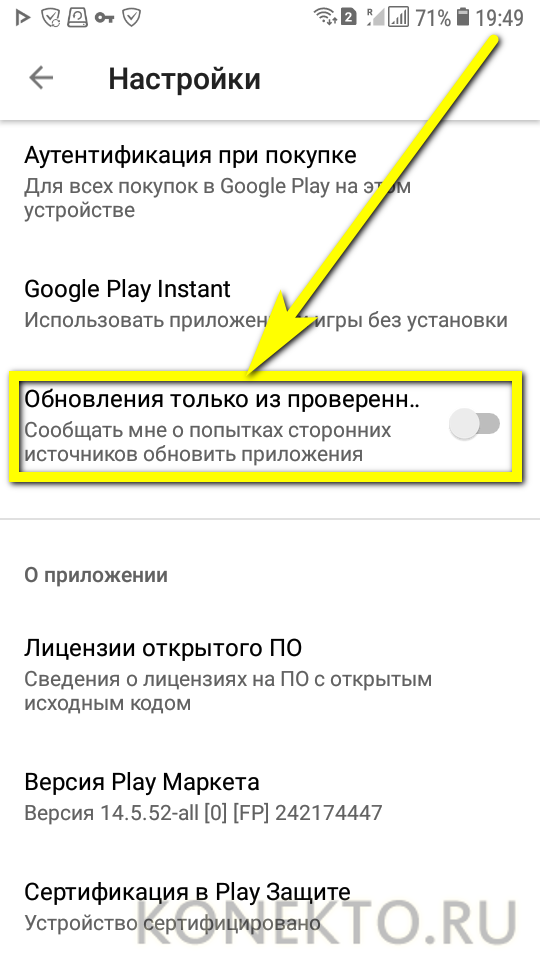
Подводим итоги
Скачать сервис Плей Маркет можно с любого заслуживающего доверия ресурса, например — TrashBox. Чтобы инсталлировать приложение, понадобится сначала разрешить в «Настройках» установку из неизвестных источников. Перед началом работы в Play Market требуется авторизоваться, используя свой аккаунт Google, а затем — пройти несколько несложных этапов настройки.
4 способа установки приложений и игр на Lenovo – с Play Market и без
Смартфон, функционирующий просто в режиме телефона, никому не нужен. Для полноценного использования требуется установка дополнительных программ. Сюда входит полезный софт, необходимый для выполнения каждодневных задач, и игры, которые требуются для коротания времени в дороге. Как установить приложение и игры на Леново и с какими проблемами может столкнуться пользователь?
4 способа как установить игры и приложения
Всего принято выделять 4 варианта установки полезного или бесполезного программного обеспечения. Чтобы установить приложение и игры на Леново, можно воспользоваться любым предложенным способом:
-
При помощи PlayMarket. Если на смартфоне установлены сервисы от Гугл, то они включают магазин, который именуется PlayMarket. В нем представлены тысячи наименований софта – бесплатного, условно-платного или предлагаемого только за деньги. Для скачивания нужной программы можно забить ее название внутри строки поиска или воспользоваться категориями.

Недостатком данного метода является необходимость наличия стабильного интернет-трафика, поскольку многие игры требуют загрузку дополнительных игровых файлов, которые могут весить до нескольких гигабайт.

Также есть возможность при наличии под рукой компьютера воспользоваться web-интерфейсом PlayMarket. Чтобы установить приложения на Lenovo, потребуется предварительно зайти в свой аккаунт, который должен быть аналогичен тому, что применяется на смартфоне. Далее можно также выбрать необходимую программу и нажать кнопку «Установить», предварительно выбрав из предложенного списка устройств, куда требуется осуществить закачивание софта. Через некоторое время на аппарате начнется скачивание и установка выбранного приложения.

Установка .apk файла. Следующим способом является установка игры или приложения на Леново посредством инсталляционного файла, который можно скачать на просторах Интернета. Предварительно, чтобы осуществить установку, потребуется совершить ряд действий, направленных на прописывание разрешений:
-
войти в настройки;



Скачанный предварительно инсталляционный файл, который имеет расширение .apk, можно поместить во внутреннюю память смартфона или на SD-карту. Для совершения установки необходимо просто нажать на иконку установщика, подтвердить выбор кнопкой «Установить», после чего запустится процесс инсталляции.

После скачивания программы ее следует поместить в корень диска C на ПК. Далее необходимо загрузить с официального сайта компании требуемые драйвера для возможности сопряжения смартфона и компьютера.

Скачанный установочный файл помещается внутрь папки с программой.
Далее требуется снова открыть настройки телефона, перейти во вкладку «Приложения», выбрать пункт «Разработка» и следом «Отладка по USB». Напротив последнего пункта требуется поставить галочку.
Последним действием является запуск командной строки на ПК (сочетание клавиш Win+R и команда cmd). В ней понадобится набрать следующий скрипт:
cd C:fastboot-tools
adb-windows.exe install имя.apk

Смартфон должен быть подключен к компьютеру. После завершения процесса можно наслаждаться установленной программой или игрой.
Почему не получается установить приложение
Представленное решение проблемы действует только, если происходит скачивание необходимой игры или софта из официального источника и логин с паролем от аккаунта верные.
-
Первым делом требуется проверить наличие свободной памяти. В настройках следует зайти в меню «Память». Если свободной памяти недостаточно, то можно перенести часть приложении на карту памяти или просто очистить кэш.

Также можно рекомендовать выполнить изменение формата сохранения данных. В настройках перейти в пункт «Память» и выбрать опцию «Память по умолчанию».
Если происходит установка игры на Леново в виде инсталляционного файла, то проблема невозможности ее запуска может заключаться в несовместимости версии или отсутствия разрешения установки из непроверенных источников.
Последним способом исправить ситуацию является скачивание файла .apk и при помощи любого файлового менеджера совершить установку.

 retro34.ru
retro34.ru